win10扬声器或耳机显示未插入怎么解决 win10扬声器或耳机显示未插入解决方法
更新时间:2023-06-01 16:01:02作者:jzjob
Win10系统是广大电脑用户最常使用的操作系统之一,但是有时候会出现扬声器或耳机显示未插入的问题,这会导致无法正常听到声音或者影响使用体验。如果你也遇到了这个问题,不用担心,接下来,小编将为大家介绍有效的解决方法,来帮助大家快速解决Win10扬声器或耳机显示未插入的问题,恢复电脑的音频功能。
解决方法:
在电脑桌面上打开电脑的控制面板。
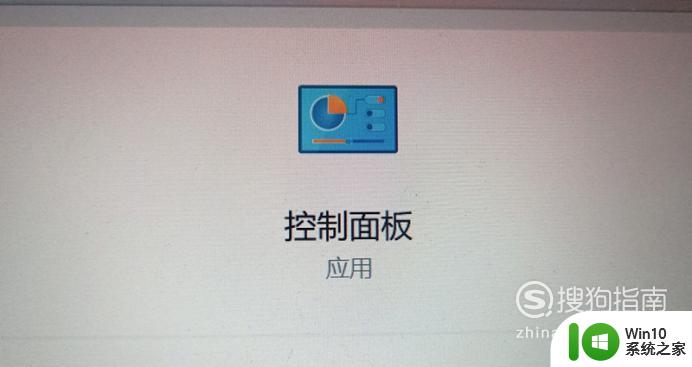
在新弹出的界面中选择硬件与声音选项,点击进入。
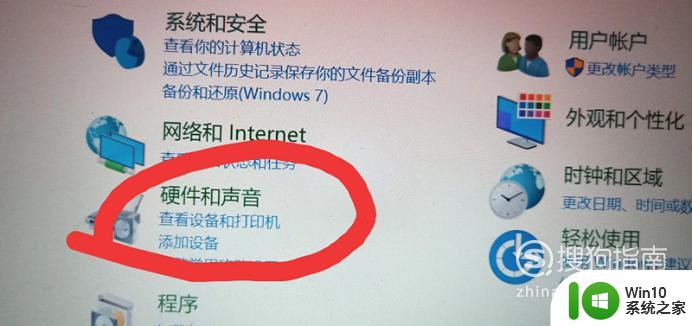
再新弹出界面中选择realtek高清晰音频管理器选项并单击打开。
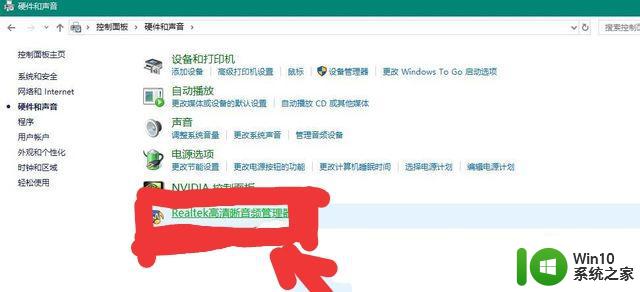
选择右上角的那个黄色图标。
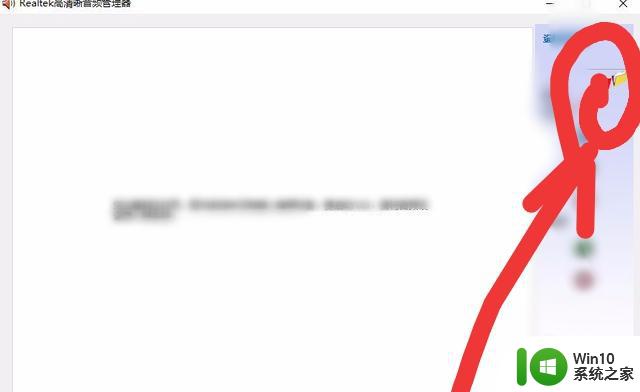
勾选新页面中的禁用前面板插孔检测。
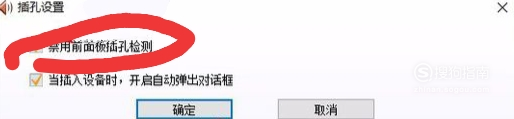
这样这个问题就被解决了。
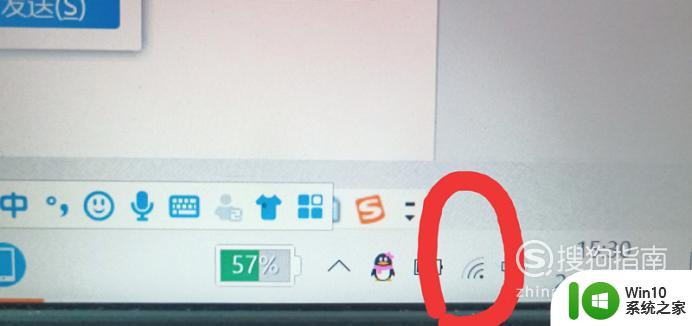
以上就是win10扬声器或耳机显示未插入怎么解决的全部内容,有需要的用户就可以根据小编的步骤进行操作了,希望能够对大家有所帮助。
win10扬声器或耳机显示未插入怎么解决 win10扬声器或耳机显示未插入解决方法相关教程
- Win10为什么总是弹出未插入扬声器或耳机窗口 Win10未插入扬声器或耳机窗口的解决方法
- win10提示未插入扬声器或耳机解决方法 win10电脑无法识别扬声器或耳机怎么办
- win10插入耳机遇到扬声器未接入的解决方法 win10插入耳机没有声音扬声器未接入的原因是什么
- win10扬声器显示未插入的处理方法 为什么win10扬声器显示未插入
- win10显示扬声器未插入如何解决 win10系统插入扬声器后无声怎么办
- 声音上有个叉win10未插入扬声器或耳机怎么办 win10声音无法输出怎么解决
- win10笔记本电脑耳机插上后扬声器还响的详细解决方法 win10笔记本电脑耳机插入后扬声器依然响声怎么办
- win10耳机有声音扬声器没声音如何恢复 Win10耳机插入后扬声器无声音怎么办
- w10电脑扬声器未接入解决方法 扬声器未接入怎么回事w10
- win10电脑耳机插上显示未插上 win10声音红叉耳机未插入无声怎么办
- w10电脑插入的是耳机但是只能用扬声器模式发出声音怎么办 w10电脑耳机无法发声只能用扬声器
- 戴尔win10插耳机后不能在扬声器与耳机之间切换如何处理 戴尔win10插耳机后音频无法切换到扬声器
- 蜘蛛侠:暗影之网win10无法运行解决方法 蜘蛛侠暗影之网win10闪退解决方法
- win10玩只狼:影逝二度游戏卡顿什么原因 win10玩只狼:影逝二度游戏卡顿的处理方法 win10只狼影逝二度游戏卡顿解决方法
- 《极品飞车13:变速》win10无法启动解决方法 极品飞车13变速win10闪退解决方法
- win10桌面图标设置没有权限访问如何处理 Win10桌面图标权限访问被拒绝怎么办
win10系统教程推荐
- 1 蜘蛛侠:暗影之网win10无法运行解决方法 蜘蛛侠暗影之网win10闪退解决方法
- 2 win10桌面图标设置没有权限访问如何处理 Win10桌面图标权限访问被拒绝怎么办
- 3 win10关闭个人信息收集的最佳方法 如何在win10中关闭个人信息收集
- 4 英雄联盟win10无法初始化图像设备怎么办 英雄联盟win10启动黑屏怎么解决
- 5 win10需要来自system权限才能删除解决方法 Win10删除文件需要管理员权限解决方法
- 6 win10电脑查看激活密码的快捷方法 win10电脑激活密码查看方法
- 7 win10平板模式怎么切换电脑模式快捷键 win10平板模式如何切换至电脑模式
- 8 win10 usb无法识别鼠标无法操作如何修复 Win10 USB接口无法识别鼠标怎么办
- 9 笔记本电脑win10更新后开机黑屏很久才有画面如何修复 win10更新后笔记本电脑开机黑屏怎么办
- 10 电脑w10设备管理器里没有蓝牙怎么办 电脑w10蓝牙设备管理器找不到
win10系统推荐
- 1 萝卜家园ghost win10 32位安装稳定版下载v2023.12
- 2 电脑公司ghost win10 64位专业免激活版v2023.12
- 3 番茄家园ghost win10 32位旗舰破解版v2023.12
- 4 索尼笔记本ghost win10 64位原版正式版v2023.12
- 5 系统之家ghost win10 64位u盘家庭版v2023.12
- 6 电脑公司ghost win10 64位官方破解版v2023.12
- 7 系统之家windows10 64位原版安装版v2023.12
- 8 深度技术ghost win10 64位极速稳定版v2023.12
- 9 雨林木风ghost win10 64位专业旗舰版v2023.12
- 10 电脑公司ghost win10 32位正式装机版v2023.12